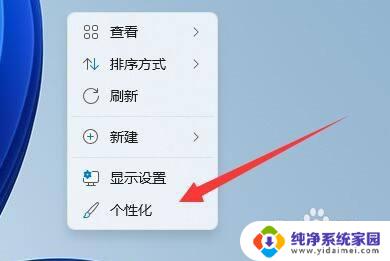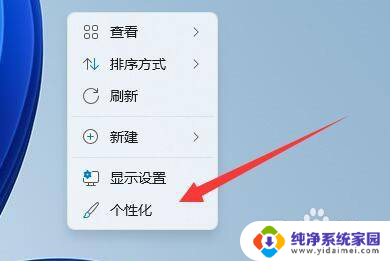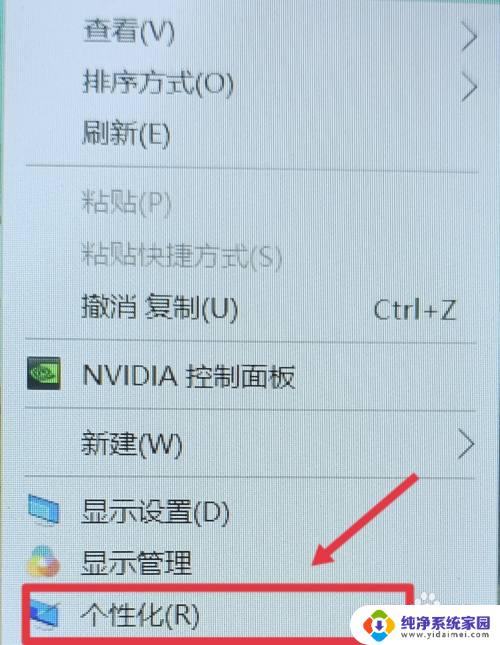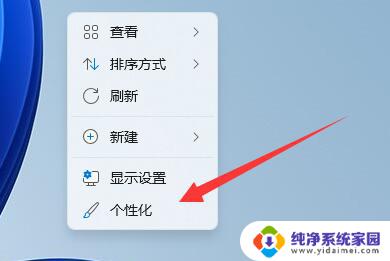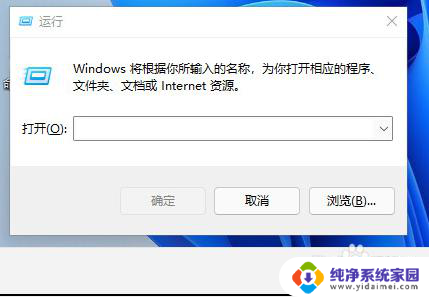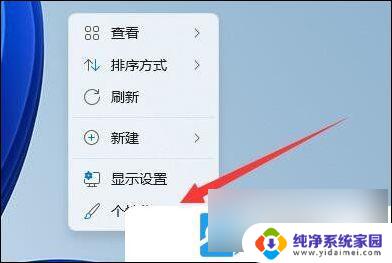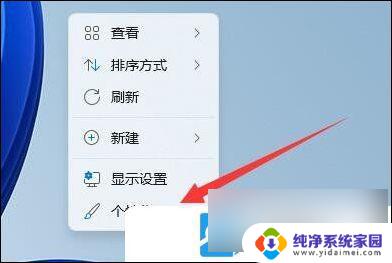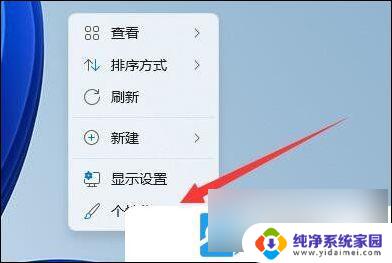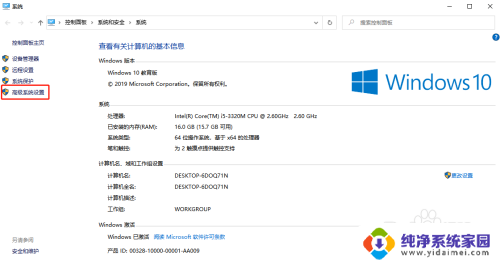系统屏保怎么关闭 Win11系统如何关闭屏保
更新时间:2023-08-20 11:02:24作者:jiang
系统屏保怎么关闭,随着Win11系统的推出,用户们对于如何关闭屏保的问题产生了浓厚的兴趣,作为一种系统保护措施,屏保在一定程度上能够保护显示器的寿命,但有时它也会成为我们使用电脑时的一种困扰。了解如何关闭屏保成为了很多人的需求。幸运的是Win11系统提供了简便的操作步骤,让我们能够轻松关闭屏保。接下来我们将介绍具体的操作方法,帮助大家解决这一问题。
具体步骤:
1.第1步右键桌面空白处,打开“个性化”
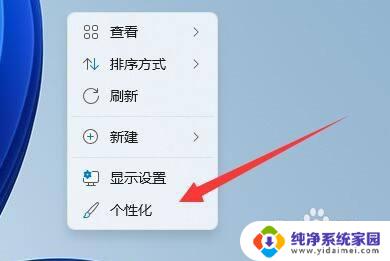
2.第2步点开右边栏的“锁屏界面”
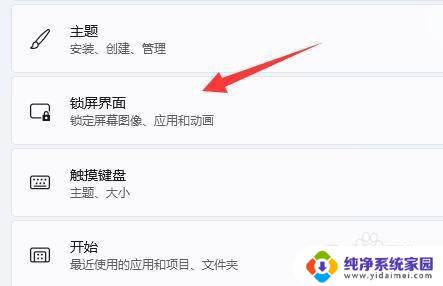
3.第3步打开相关设置下的“屏幕保护程序”
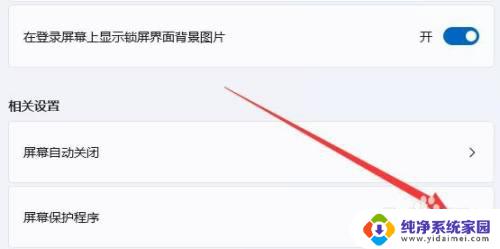
4.第4步将上方屏幕保护程序改为“无”,并确定保存。
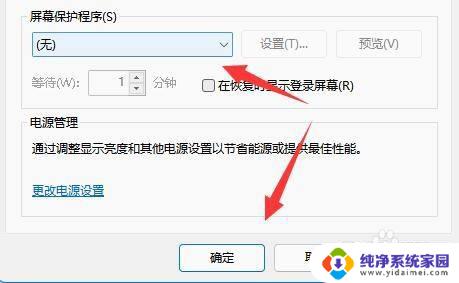
5.第5步回到刚刚的界面,点击“屏幕自动关闭”设置。
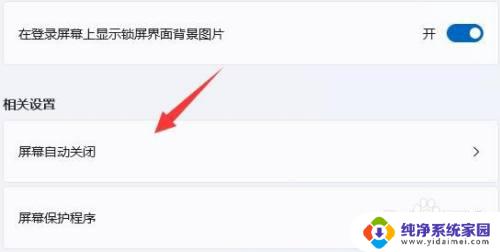
6.第6步展开“屏幕和睡眠”,将下面两个选项都改为“从不”即可。
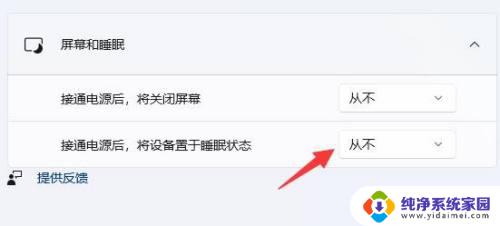
以上是关闭系统屏保的全部内容,如有需要,您可以按照以上步骤进行操作,希望本文对您有所帮助。